
Twitterでリスト機能を利用する際に
- リストを作ったのに表示されない
- リストに登録しているユーザーのツイートが見れない
- ホーム(タイムライン)にリストを追加できない
といった現象が起こることがあります。
このページでは、Twitterでリストが表示されない時にチェックしたいポイントを紹介します。
Twitterでリストが表示されない時は?
リストが表示されない場合に考えられる原因は様々です。まずはダウンディテクター(不具合情報サイト)やTwitter検索で、同じ不具合を報告している人がいないか確認しましょう。
自分以外にリスト関連の不具合に遭遇している人があまりいない場合は、以下の手順を実行することで解決・改善する場合があります。
リストが表示されない場合の対処法
- Twitter(アプリ)の再起動/ページの再読み込み
- キャッシュ・履歴を削除する
- ホーム(タイムライン)にリストを登録し直す
- 鍵垢・ブロックを確認する
- URLを打ち込んでアクセスする
それぞれ順番に紹介します。
1. Twitterの再起動やページの再読み込み
まずはTwitterアプリの再起動、ブラウザ版を利用している場合はページの再読み込みをお試しください。
特にリストを作成した直後は、新しいリストが反映されていない状態でページが読み込まれてしまい、リストが表示されないことがあります。
2. キャッシュ・履歴を削除する(特にブラウザ版)
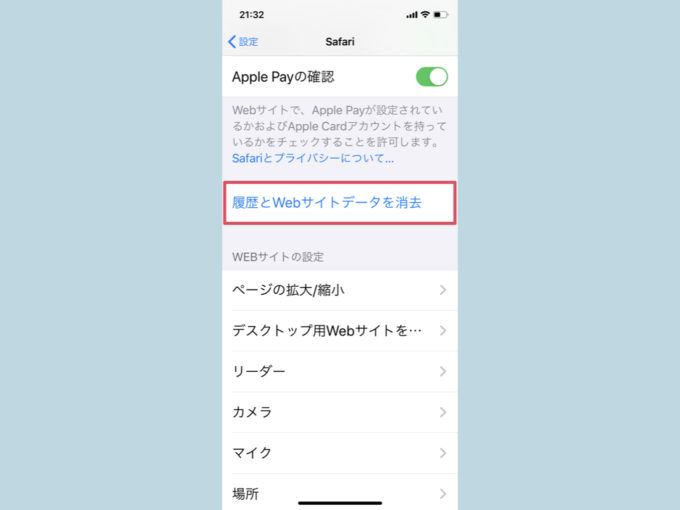
画像はiOS(iPhone)の場合
ブラウザ版を利用している方はキャッシュ・履歴を削除してみましょう。利用環境によりやり方は異なりますが、ブラウザの履歴→履歴を削除するという手順が一般的です。
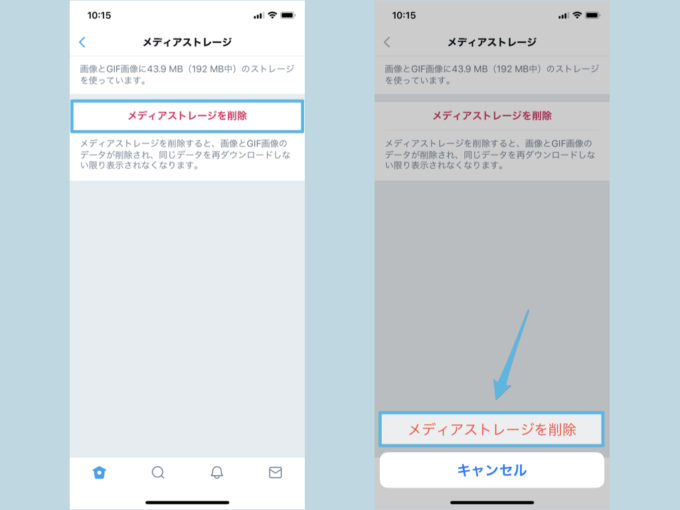
設定とプライバシー→データ利用の設定から削除する
また、アプリ版を利用している場合でも、キャッシュが溜まって動作が重かったり不具合を起こしている可能性があります。
アプリ版のTwitterでキャッシュを削除する方法は以下のページで解説しています。
関連 Twitterが重い時の対策に|キャッシュを削除して空き容量を増やす方法
3. ホーム(タイムライン)にリストを登録し直す
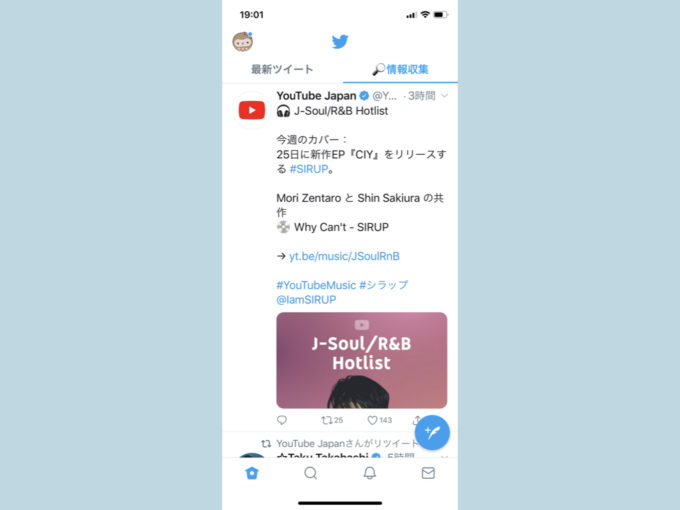
ホーム(タイムライン)画面にリストが表示されない場合は、リストをもう一度登録し直してみましょう。
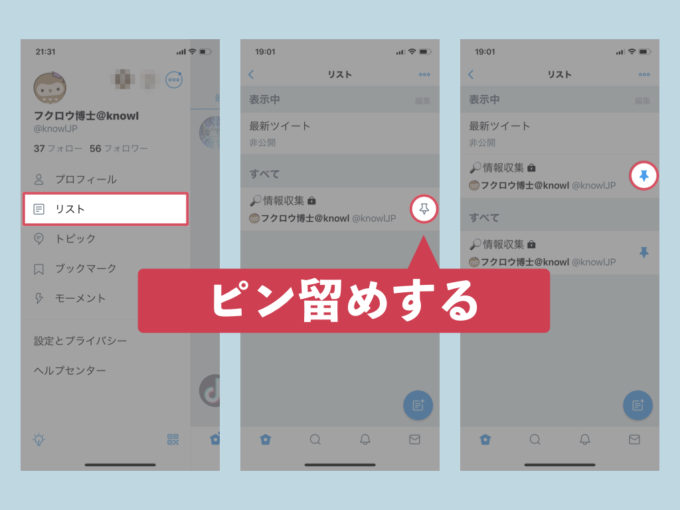
リストを固定する方法については、以下の記事で詳しく解説しています。
関連 【Twitter】ホーム画面にリストをタブ形式で表示・固定する方法
4. 鍵垢・ブロックされているかを確認する
非公開アカウント(=鍵垢)もリストに追加することはできますが、自分がフォローされていないとツイートの内容を確認することができません。
また、リストに登録したアカウントからブロックされている可能性もあります。
鍵垢・ブロックが原因でツイートを確認できず、リストがなかなか更新されない・ツイートが表示されないと感じることがあるかもしれません。一応確認しておきましょう。
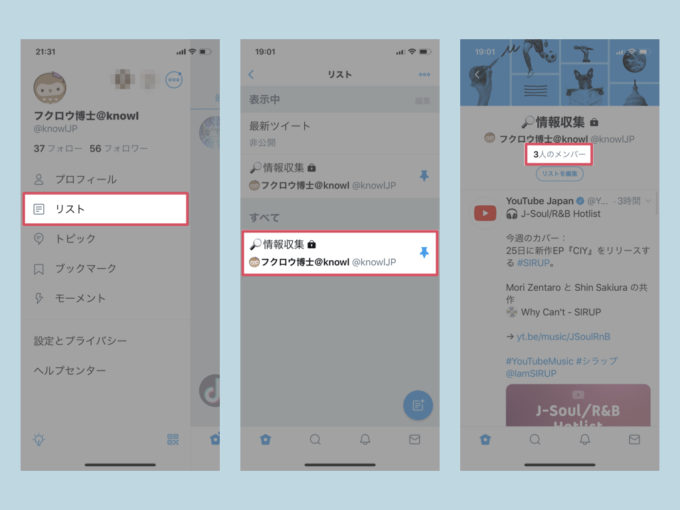
リストのメンバーはリスト→確認したいリスト→◯人のメンバーより確認できます。
5. URLを打ち込んでアクセスする
リストのURLをブラウザで開く、というのも手段の一つです。
TwitterのリストのURLは基本的に「https://twitter.com/ユーザー名/lists/リスト名」という形式になっています。
関連 【Twitter】他の人のリストを見る・保存する方法と見れない場合の原因


